首先确认Node.js和npm已正确安装并可执行,通过node -v和npm -v验证版本;随后使用sudo npm install -g live-server全局安装live-server,并用live-server --version确认安装成功;进入含HTML文件的目录,运行live-server启动服务,浏览器将自动打开http://127.0.0.1:8080;若遇端口占用,可用live-server --port=5000指定端口,或用lsof -i :8080检查占用进程;为避免apt安装引发的权限问题,推荐使用nvm管理Node.js版本,先安装nvm,再通过nvm install node安装Node.js,最后全局安装live-server。
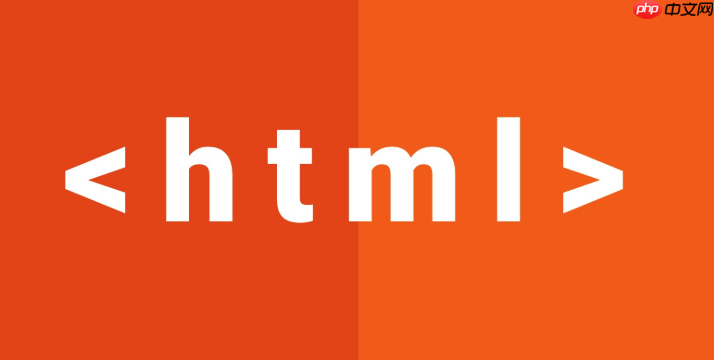
如果您在Linux系统中通过apt安装了Node.js,但在使用live-server运行HTML文件时遇到问题,可能是由于环境配置或依赖缺失导致的。以下是解决此问题的步骤:
本文运行环境:Dell XPS 13,Ubuntu 24.04
live-server是基于Node.js的工具,必须确保Node.js和其包管理器npm已正确安装并可执行。
1、打开终端,输入以下命令检查Node.js版本:node -v。
立即学习“前端免费学习笔记(深入)”;
2、接着检查npm是否可用:npm -v。
3、如果命令未找到,请重新安装Node.js或修复apt安装路径问题。
live-server需要通过npm全局安装,以便在任意目录下调用。
1、在终端中执行安装命令:sudo npm install -g live-server。
2、等待安装完成后,验证是否安装成功:live-server --version。
3、若提示权限错误,请检查npm的全局目录权限或使用nvm替代默认安装方式。
确保当前工作目录包含HTML文件,并在此目录下启动服务以正确加载页面。
1、使用cd命令进入含有HTML文件的目录,例如:cd ~/projects/my-website。
2、运行启动命令:live-server。
3、浏览器将自动打开并显示本地服务器地址(通常是 http://127.0.0.1:8080)。
当默认端口被占用或权限不足时,live-server可能无法正常启动。
1、指定其他端口启动服务:live-server --port=5000。
2、若出现EACCES错误,尝试修复npm权限或使用非全局安装方式运行。
3、检查是否有其他进程占用目标端口:lsof -i :8080。
通过apt安装的Node.js可能引发npm全局模块的权限问题,使用nvm可规避此类问题。
1、安装nvm(Node Version Manager):curl -o- https://raw.githubusercontent.com/nvm-sh/nvm/v0.39.0/install.sh | bash。
2、重启终端后,安装最新版Node.js:nvm install node。
3、再通过npm安装live-server:npm install -g live-server。
以上就是Linux apt安装node.js后用live-server运行HTML的详细内容,更多请关注php中文网其它相关文章!

HTML怎么学习?HTML怎么入门?HTML在哪学?HTML怎么学才快?不用担心,这里为大家提供了HTML速学教程(入门课程),有需要的小伙伴保存下载就能学习啦!

Copyright 2014-2025 https://www.php.cn/ All Rights Reserved | php.cn | 湘ICP备2023035733号